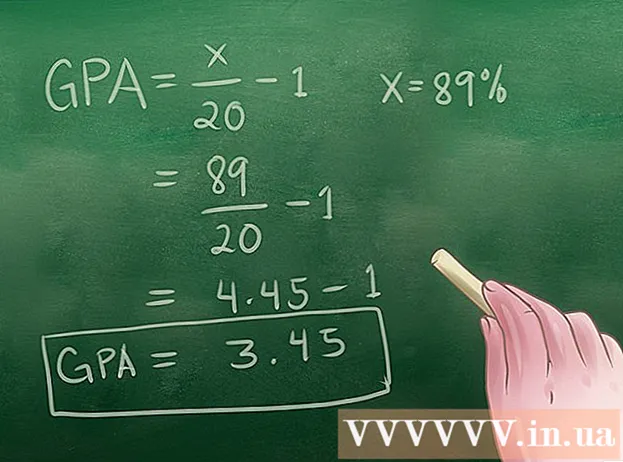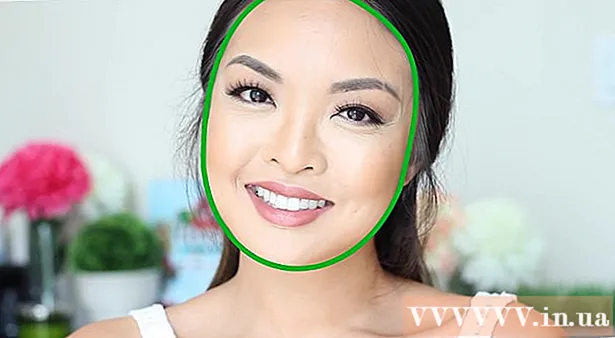Yazar:
Christy White
Yaratılış Tarihi:
7 Mayıs Ayı 2021
Güncelleme Tarihi:
1 Temmuz 2024

İçerik
- Adım atmak
- Yöntem 1/3: COA etiketini bulma
- Yöntem 2/3: Komut istemini kullanma
- Yöntem 3/3: Belarc Advisor uygulamasını kullanma
- İpuçları
Bu wikiHow makalesi, Windows 7'nin orijinal bir kopyasını bilgisayarınıza yüklemek için bir ürün anahtarını nasıl bulacağınızı öğretir. Ürün anahtarınız, Windows'u etkinleştirmek için gerekli olan 25 karakterlik bir koddur. Yeni bir Windows kurulumu sırasında veya kurulumunuz tamamlandıktan sonra kopyanızı etkinleştirmek için koda ihtiyacınız olabilir. Bilgisayarınızda orijinal, önceden yüklenmiş bir Windows 7 kopyası varsa, ürün anahtarını Orijinallik Sertifikanızın (COA) etiketinde de bulabilirsiniz. Windows 7'yi zaten yüklediyseniz ve etkinleştirdiyseniz, bulmak için Komut İstemi'ni veya ücretsiz bir üçüncü taraf uygulamasını kullanabilirsiniz.
Adım atmak
Yöntem 1/3: COA etiketini bulma
 Bilgisayarınızdaki Orijinallik Sertifikasını (COA) kontrol edin. Windows 7 bilgisayarınızda önceden yüklenmişse, bilgisayarınızda COA bulunan bir çıkartma bulabilmeniz gerekir.
Bilgisayarınızdaki Orijinallik Sertifikasını (COA) kontrol edin. Windows 7 bilgisayarınızda önceden yüklenmişse, bilgisayarınızda COA bulunan bir çıkartma bulabilmeniz gerekir. - Ürün kodunuz etiketin üzerindedir.
- COA etiketi bilgisayarınızın üstünde, arkasında, altında veya herhangi bir yanında bulunabilir.
- Sertifikanın bulunduğu etiket, orijinal Windows sürümüne sahip bir bilgisayar kullandığınızı doğrular ve ayrıca ürün anahtarını içerir.
- Etiketi bilgisayarınızda bulamazsanız, bilgisayarınızın çıkarılabilir piline (varsa) bakın. Pili çıkardığınızda orada bulabilirsiniz.
 Windows kopyanızın geldiği kutuda bulunan etiketi veya kartı kontrol edin. Yükleme CD'si veya paket gibi fiziksel bir Windows kopyası satın aldıysanız, ürün anahtarını kutudaki bir etiket veya kartta bulabilirsiniz.
Windows kopyanızın geldiği kutuda bulunan etiketi veya kartı kontrol edin. Yükleme CD'si veya paket gibi fiziksel bir Windows kopyası satın aldıysanız, ürün anahtarını kutudaki bir etiket veya kartta bulabilirsiniz.  Çevrimiçi satın alma işleminizden sonra aldığınız onay e-postasındaki onayı kontrol edin. Çevrimiçi olarak bir Windows kopyası satın aldıysanız, onay e-postasını kayıtlı posta kutunuzda görüntüleyebilirsiniz. Ürün anahtarınızı bu e-postada bulabilirsiniz.
Çevrimiçi satın alma işleminizden sonra aldığınız onay e-postasındaki onayı kontrol edin. Çevrimiçi olarak bir Windows kopyası satın aldıysanız, onay e-postasını kayıtlı posta kutunuzda görüntüleyebilirsiniz. Ürün anahtarınızı bu e-postada bulabilirsiniz.  Orijinal ürün anahtarınızı öğrenmek için bilgisayar üreticinizle iletişime geçin. Ürün anahtarını kaybettiyseniz veya bulamıyorsanız, bilgisayarınızın üreticisine başvurabilir ve bilgisayarınızın Windows 7 ürün anahtarını edinebilirsiniz.
Orijinal ürün anahtarınızı öğrenmek için bilgisayar üreticinizle iletişime geçin. Ürün anahtarını kaybettiyseniz veya bulamıyorsanız, bilgisayarınızın üreticisine başvurabilir ve bilgisayarınızın Windows 7 ürün anahtarını edinebilirsiniz.
Yöntem 2/3: Komut istemini kullanma
 Windows Başlat menüsünü açın
Windows Başlat menüsünü açın  Ara ve seç Yürütmek için Başlat menüsünde. Bu program ile bilgisayarınızda bir uygulamayı doğrudan çalıştırabilir ve açabilirsiniz.
Ara ve seç Yürütmek için Başlat menüsünde. Bu program ile bilgisayarınızda bir uygulamayı doğrudan çalıştırabilir ve açabilirsiniz. - Alternatif olarak devam edebilirsiniz ⊞ Kazan+R. "Çalıştır" penceresini açmak için klavyenizdeki tuşuna basın.
 Tür cmd Çalıştır penceresinde. "Aç" ın yanındaki metin kutusunu tıklayın ve bu komutu komut istemine yazın.
Tür cmd Çalıştır penceresinde. "Aç" ın yanındaki metin kutusunu tıklayın ve bu komutu komut istemine yazın.  tıklamak TAMAM MI Çalıştır penceresinde. Bu, komut istemini yeni bir pencerede açacaktır.
tıklamak TAMAM MI Çalıştır penceresinde. Bu, komut istemini yeni bir pencerede açacaktır. - Ayrıca şu tuşa da basabilirsiniz: ↵ Girin klavyenize basarak.
 Aşağıdaki komutu komut penceresine yazın veya yapıştırın:
Aşağıdaki komutu komut penceresine yazın veya yapıştırın:- wmic yol yazılım lisanslama hizmeti OA3xOriginalProductKey'i alın.
- Bu komut, bilgisayarınız Windows 7'nin fabrikada önceden yüklenmiş bir kopyasıyla geldiyse ürün anahtarını görüntüler.
 Basın ↵ Girin klavyenizde. Bu komut çalıştırılacak ve ürün anahtarınızı komut penceresinde görüntüleyecektir.
Basın ↵ Girin klavyenizde. Bu komut çalıştırılacak ve ürün anahtarınızı komut penceresinde görüntüleyecektir.
Yöntem 3/3: Belarc Advisor uygulamasını kullanma
 Açık https://www.belarc.com İnternet tarayıcınızda. Bu URL'yi tarayıcınızın adres çubuğuna yazın veya yapıştırın ve ↵ Girin veya ⏎ Dönüş klavyenizde.
Açık https://www.belarc.com İnternet tarayıcınızda. Bu URL'yi tarayıcınızın adres çubuğuna yazın veya yapıştırın ve ↵ Girin veya ⏎ Dönüş klavyenizde. - Belarc Advisor programı, yüklü yazılımınız ve donanımınızla ilgili tüm bilgileri internet tarayıcınızda görüntüleyen ücretsiz bir üçüncü taraf uygulamasıdır.
- Belarc Advisor'ı, uygulamanın kalıcı bir kopyasını bilgisayarınıza indirmeden çalıştırabilirsiniz.
 Sekmeye tıklayın Ücretsiz indirin sayfanın üst kısmında. Bu seçeneği sayfanın üst kısmındaki mavi gezinme çubuğunda bulabilirsiniz.
Sekmeye tıklayın Ücretsiz indirin sayfanın üst kısmında. Bu seçeneği sayfanın üst kısmındaki mavi gezinme çubuğunda bulabilirsiniz.  düğmesine basın Belarc Advisor'ın bir kopyasını indirin. Bu, sayfanın sol üst köşesindeki kırmızı bir düğmedir. Tarayıcınızda dosya indirmek için bir pencere açılacaktır.
düğmesine basın Belarc Advisor'ın bir kopyasını indirin. Bu, sayfanın sol üst köşesindeki kırmızı bir düğmedir. Tarayıcınızda dosya indirmek için bir pencere açılacaktır.  düğmesine basın Yürütmek için indirme penceresinde. Bu, Belarc Advisor uygulamasını çalıştıracak, PC'nizin bir sistem profilini oluşturacak ve sisteminizdeki tüm verileri içeren yeni bir tarayıcı sekmesi açacaktır.
düğmesine basın Yürütmek için indirme penceresinde. Bu, Belarc Advisor uygulamasını çalıştıracak, PC'nizin bir sistem profilini oluşturacak ve sisteminizdeki tüm verileri içeren yeni bir tarayıcı sekmesi açacaktır. - Bilgi sayfasının en üstünde bir "Belarc Danışmanı" logosu göreceksiniz, bu aynı zamanda sisteminize genel bir bakışı da içerir ("Bilgisayar Profil Özeti").
- Alternatif olarak, dosyayı indirebilir ve istediğiniz zaman Belarc Advisor'ı çevrimdışı olarak çalıştırabilirsiniz.
 Aşağı kaydırın ve "Yazılım Lisansları" grubunu bulun. Bu bölümü "Bilgisayar Profili Özeti" nizin ortasında bulacaksınız.
Aşağı kaydırın ve "Yazılım Lisansları" grubunu bulun. Bu bölümü "Bilgisayar Profili Özeti" nizin ortasında bulacaksınız. - Burada, bilgisayarınızda yüklü olan tüm kontrol edilmiş yazılımların bir listesini göreceksiniz.
 Listede "Microsoft - Windows 7" yi bulun. İşletim sisteminiz daha sonra "Yazılım Lisansları" altında bir yerde listelenecektir.
Listede "Microsoft - Windows 7" yi bulun. İşletim sisteminiz daha sonra "Yazılım Lisansları" altında bir yerde listelenecektir.  Yanında ürün kodunuzu bulun (Anahtar: sağda. Ürün kimliğinizi sayfanın diğer tarafında "Microsoft - Windows 7" nin yanında ve ürün anahtarı parantez içinde göreceksiniz.
Yanında ürün kodunuzu bulun (Anahtar: sağda. Ürün kimliğinizi sayfanın diğer tarafında "Microsoft - Windows 7" nin yanında ve ürün anahtarı parantez içinde göreceksiniz.
İpuçları
- Bir "geçersiz ürün anahtarı" hatası alırsanız, Windows 7 ürün anahtarınızı tekrar girmeyi deneyin. Bu hata genellikle ürün anahtarını yanlış yazdığınız veya farklı bir Windows sürümü için ürün anahtarını girdiğiniz anlamına gelir.
- Ayrıca "Show Key Plus" yazılımını da kullanabilirsiniz. Bu, sisteminizi tarayacak ve ürün anahtarınızın ne olduğunu gösterecektir.